На Windows 7 не работают DOS-программы, хотя на Windows XP с ними проблем не было. Микрософт предлагает запускать DOS-программы в специальной виртуальной машине Windows XP mode. Это действительно работает, но данная технология слишком громоздка, запуск и завершение программ занимает много времени. Однако, есть более удобное решение сторонних разработчиков — DOSBox.
Эксперименты показали, что в DOSBox та же DOS-программа работает быстрее на четверть. Установка и настройка занимает значительно меньше времени.
Особенности DOSBox
Системный диск в DOSBox имеет имя Z:
Команда net use НЕ поддерживается. Поэтому для подключения сетевых дисков нужно сначала подключить их в хостовой системе, а потом подмонтировать в гостевой командой mount
Русификация встроенными средствами DOSBox: keyb ru441 866
Переключение раскладки:
RUS — левый ALT + правый Shift.
LAT — левый ALT + левый Shift.
Либо вместо этого запускать не саму программу а cmd файл, в котором сначала запускать свой русификатор, например vrun.com (переключатель — правый Shift).
Как запускать программы в dosbox.
Размер экрана можно изменить параметром windowresolution в файле «c:Program Files (x86)DOSBox-0.74dosbox.conf» (размер по умолчанию слишком маленький) либо при запуске DOS-программы подключать отдельный файл конфигурации.
Пример: windowresolution=1024×768.
Однако, для этого необходимо изменить и параметр output, т.к. при значении по умолчанию (output=surface) изменение разрешения не поддерживается.
Пример: output=ddraw.
При запуске программы в DOSBox без дополнительных параметров каталог программы автоматически монтируется в DOSBox как диск C:
Например, в ярлыке запуска написано: «C:Program Files (x86)DOSBox-0.74DOSBox.exe» C:PROGAprog.exe
Тогда каталог хостовой системы C:PROGA будет подключен в DOSBox как диск C: и в нем будет запущена программа prog.exe
Еще в строке запуска нужно добавлять:
-exit — для закрытия DOS-окна по завершении работы программы,
-noconsole — для скрытия служебного окна DOSBox.
Конкретная задача
DOS-программа на Windows 7 (хост) находится в каталоге C:ZAYAVKA. Сама обращается за данными к сетевому ресурсу \Cavs-4ZAYAVKA, который подключен как диск Y:, так как DOS-программа не понимает сетевых путей.
На хосте подключаем сетевой диск:
net use Y: \Cavs-4ZAYAVKA /PERSISTENT:YES /SAVECRED
В файл «c:Program Files (x86)DOSBox-0.74dosbox.conf» дописываем в конец в секцию [autoexec]:
keyb ru441 866
mount Y Y:
set clipper=f100
(здесь первая строка — русификатор,
вторая — монтируем в DOSBox на букву Y путь на хосте Y: ,
третья строка нужна для работы этой программы)
Строка запуска на хосте:
«C:Program Files (x86)DOSBox-0.74DOSBox.exe» C:ZAYAVKAzavs_sl.exe -exit -noconsole
. other posts by admin
14 Comments
Привет. У меня такая же задачка. Есть две старые проги. Одна на фоксе, другая на клипере. Первую засунул в бокс без проблем, а вот вторая ни в какую. Т.е. заспускаю ее и висит комстрока в темном экране.((
Запуск старых игр на ПК через DOSBox
Что-то можно править ?
приведи, пожалуйста, строку запуска
Привет. У меня проблема, не запускается прога на клипере. Что только не делал.De-FendReload тоже не помогает. Может посоветуете что?
Покажите строку запуска.
Покажите экран DOS-Box во время ошибки.
Что такое «D-fendReload» я не понял.
Строка запуска — это не конфиг, а то, что в ярлычке написано на рабочем столе или где он находится. По вашему конфигу:
не надо монтировать ничего на С:. Смотрите документацию. на С: автоматически монтируется каталог, в котором находится запускаемый ЕХЕшник. Диск Z: по вашему конфигу проге MENU.exe недоступен. Чтобы он был доступен, его нужно смонтировать, но опять же именно букву Z не используйте. Если взять, скажем S, ко монтаж будет выглядеть так:
«mount S S:»
Ну, и, соответственно, последние 4 строки не нужны. Имя проги в ярлык нужно вставить. И еще вдогонку. В клиппере я не силен, но мы обычно пишем эту строку без двоеточия:
SET clipper=f100
Посмотрел сейчас свою статью. Вижу, что Вы её вообще не читали. Просто спамите все ресурсы про DOS. Там есть всё и даже с примерами.
Источник: admsoft.ru
Запускаем приложения для DOS в эмуляторе DOSBox
В середине-конце девяностых, когда мы с братом Ромой были студентами, мы обожали всяческие интрошки и демки. Мы включали какую-нибудь крутую по тем временам демку на только что обновленном компьютере (разумеется, за родительские деньги) и тащились от того, как демка на нем меньше тормозит или почти не тормозит. Мы даже пытались повторить некоторые из эффектов демок самостоятельно. Отличное было время, много пива было выпито
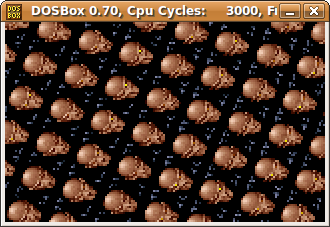
И вот, просматривая как-то летом прошлого года огромный репозиторий Debian, я нашел две отличные программы: DOSBox ? и DOSEMU. Они являются не чем иным, как эмуляторами компьютера с операционной системой DOS ? . Разумеется, с их помощью
можно запускать интрошки, демки, старые игры и много других приложений для DOS в Ubuntu. На моем первом записанном компакт-диске (он до сих пор сохранился!) я нашел коллекцию демок 1993-1997 годов. Некоторые из них запустились только в DOSBox, другие — только в DOSEMU.
В этой заметке я опишу, как установить эмулятор DOSBox и оболочку DBGL: D OS B ox G ame L auncher для него. Созданная для того, чтобы запускать DOS -игры, оболочка DBGL дает нам возможность по-человечески запускать DOS -приложения используя DOSBox. Интерфейс DBGL очень удобен и экономит массу нервов и времени, которое пришлось бы потратить на изучение ключей командной строки DOSBox.
УСТАНОВКА DOSBOX И DBGL: D OS B OX G AME L AUNCHER
Пакет dosbox есть в репозиториях Ubuntu и Debian, но я не советовал бы спешить устанавливать его из репозиториев: есть две веские причины не делать это. Во-первых, пользоваться эмулятором из командной строки не так удобно, как через оболочку DBGL. А во-вторых, версия DOSBox в репозиториях не такая новая, как та, что идет в комплекте с DBGL.
Сперва скачайте со страницы http://home.quicknet.nl/qn/prive/blankendaalr/dbgl/ архив с версией DBGL, которая подходит именно для архитектуры вашего процессора. Я качал версию 0.55 для процессоров с 64-битной архитектурой, файл 64-bit.tar.gz (5295kb).
После этого нужно установить DBGL. Если вы единственный пользователь вашего компьютера, тогда установка DBGL заметно упрощается.
Создайте папку dbgl в вашей домашней папке и распакуйте в нее содержимое архива
Замечание. Чтобы DBGL могли запускать все пользователи вашего компьютера, нужно распаковать содержимое архива с DBGL в папку /opt/dbgl . Естественно, чтобы сделать это, вы должны иметь привилигии суперпользователя. После этого необходимо изменить права папок /opt/dbgl/captures , /opt/dbgl/db и /opt/dbgl/profiles на 0777, т.е. разрешить запись в эти папки всем пользователям.
ИСПОЛЬЗОВАНИЕ DBGL
Исполняемый файл оболочки называется dbgl . Найдите его в папке, куда вы распаковали DBGL и запустите его.
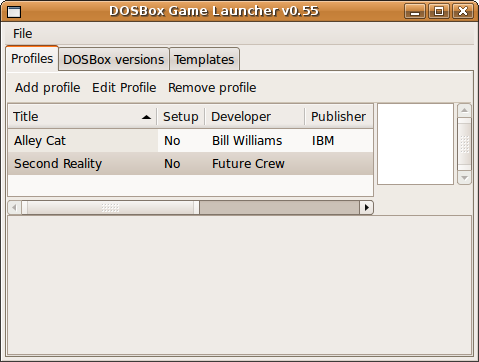
В DBGL для каждого приложения можно создать (индивидуальный) профиль настроек и потом его запускать при помощи DOSBox.
Чтобы создать новый профиль, нажмите на кнопку Add Profile. В появившемся окне в закладке Info укажите как минимум название (Title) DOS -приложения, которое вы собираетесь запускать.
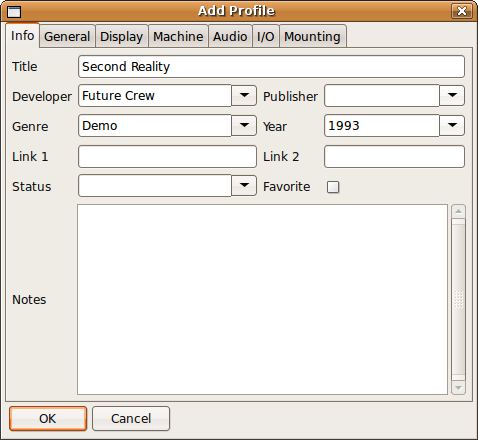
В закладке Mounting укажите полный путь к исполняемому файлу приложения (.exe).
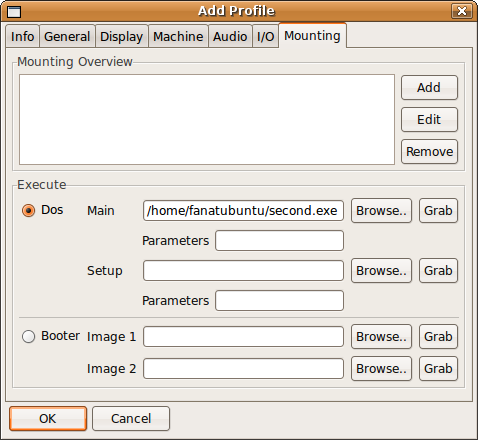
Профиль приложения сохранится автоматически, когда вы нажмете кнопку OK. После этого достаточно сделать двойной клик на названии профиля и вуаля! — DOS -приложение работает в окошке Ubuntu.
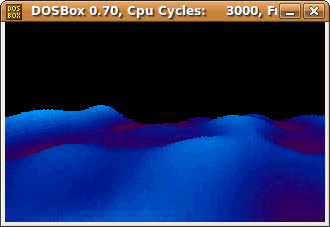
В других закладках профиля можно выбрать параметры экрана, звуковую плату, производительность и проч. В общем, есть с чем поиграться. Кстати, насчет игр. В DOSBox прекрасно работает масса старых игр для DOS. Их без проблем можно найти в любой поисковой системе.
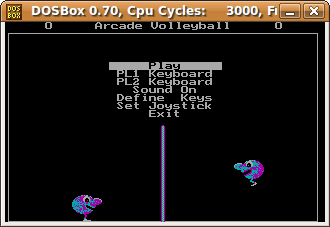
Ну и напоследок хочу посоветовать посмотреть хорошие демки девяностых:
- Drift by Wild Light
- Toasted by Cubic Team https://pustovoi.ru/2009/754″ target=»_blank»]pustovoi.ru[/mask_link]
Как запустить программу в досбокс
Статья про популярное приложение DOSBox, позволяющее запускать старое программное обеспечение MS-DOS. Автор Петр Семилетов, статья была опубликована в электронном приложении журнала «Open Source», №97, 14 декабря 2011.
На баннере DOSBox шутливая надпись: «DOSBox. Метод достичь большего количества FPS, чем в CounterStrike!» (FPS — Frames Per Second, количество кадров в секунду, а Counter Strike — популярный сетевой шутер от первого лица компании Valve).

Современные игры слишком похожи друг на друга. Идет эксплуатация одних и те же движков и сюжетов. Редко какая-нибудь игра выходит в единственной части, да и еще издатели пускаются на такую уловку, как «урезание» главного сюжета и наполнения игры, после чего продают всё по частям в виде DLC-дополнений (новые герои, новое оружие и т.п.). Во времена системы MS-DOS игры были разнообразными.
Не все революционными, но разнообразными – точно. Революционными же были многие. При их разработке присутствовали и творчество, вдохновение. В то время рождались целые жанры: квесты, бродилки-платформеры, 3D-шутеры от первого лица.
Такие игры, как Quest For Glory, King’s Quest, первый Doom, Goblins, Flashback, Prehistorik 2, The Fox, Prince Of Persia, «Легенда Кирандии», люди помнят до сих пор. Некоторые по-прежнему хотят в них играть – причём не только потому, что это игры их юности. Для них создаются эмуляторы, для них – эта статья.
[DOSBox]
DOSBox [1] – эмулятор DOS, лицензированный под GPL. Он портирован на множество систем: от Linux и Windows до Symbian и Android. В основной ветке идет работа над эмуляцией легендарной видеокарты Voodoo, что даст поддержку Glide API и Direct 3D.
Эта эмуляция уже в той или иной мере работает в сборке DOSBox [2], на которой запускаются не только DOS-игры, но и Windows 95 (внутри Windows 95 работают даже DaemonTools). Кстати, постепенную интеграцию с с DOSBox начал другой известный Open Source-проект – Wine. Лично мне кажется, что расширение функциональности DOSBox в сторону поддержки Windows выходит за рамки задач самого эмулятора.
Но по традиции я начну с истории проекта. Основные разработчики в команде DOSBox: голландцы Harekiet и Qbix – были знакомы с детского сада. Рождение проекта совпало с выпуском Windows 2000, которая в отличие от Windows 98 не позволяла запускать DOS-игры так же относительно гладко. У Harekiet к тому времени были эмуляторные наработки – в частности, эмулятор Z80.
И Harekiet решил делать эмулятор DOS с полной эмуляцией процессора. К проекту присоединился Qbix, вдохновленный рассказами Harekiet о задуманном. Поначалу планировалось эмулировать только вещи, необходимые для игр, но со временем получился полноценный эмулятор компьютера со встроенным DOS и необходимыми драйверами (в том числе и мыши).
Вообще, DOSBox активно использует наработки и идеи других проектов, как и должно происходить в мире свободного ПО. Например, код поддержки первого в мире 3D-ускорителя (чипсета Voodoo) и эмуляция FM-синтеза взяты из эмулятора MAME. DOSBox входит в состав почти всех дистрибутивов GNU/Linux. Частенько DOSBox используют издатели игр для переиздания своего «старого портфолио».
Например, Sierra взяла DOSBox для повторного выпуска серий квестов, однако представители компании даже не удосужились сообщить об этом разработчикам DOSBox. Конечно, всё законно – эмулятор-то под GPL, но чисто по-человечески могли бы написать, что используют, и поблагодарить.
[Первые шаги]
В отличие от «полных» эмуляторов, где эмулируется жесткий диск, DOSBox работает с файловой системой той операционной системы, в которой запускается эмулятор. При этом эмулятор внутренне монтирует каталог программы как диск С. Важно помнить об этом при правке конфигов для конкретной игры. Как запустить игру в DOSBox? Например, зайдя в каталог с игрой (для примера это будет классический шутер-ужастик blood) и выполнив простую команду:
При этом текущий каталог будет монтирован в эмуляторе и представлен как корень диска C (соответственно подправьте пути к видеовставкам в blood.ini).
Другой вариант запуска:
Тогда указанный каталог тоже будет монтирован как С, а exe-файл надо запускать уже из консоли dosbox. В этой консоли работают как команды DOS, так и некоторые особенные для DOSBox – например, mount:
Команда монтирует как указанный раздел такой-то каталог вашей файловой системы. Среди прочих:
> mem – отображает количество доступной в эмуляторе памяти;
> config -writeconf [имя файла] – записывает текущие настройки эмулятора в конфиг по умолчанию или в указанный файл (о файле настроек мы еще поговорим);
> loadfix -size – уменьшает количество доступной памяти на указанное число килобайт (полезно для очень старых программ, которым может не понравиться большой объем памяти);
> loadfix -f – вернуть память к первоначальному объему;
> rescan – перечитать текущий каталог (который находится вне эмулятора), если вам понадобится монтировать из него что-то внутри эмулятора.Есть и другие встроенные команды и утилиты – подробную документацию читайте в файле README исходника. Среди них особенно отмечу imgmount для монтирования образа диска в формате iso, cue/bin, cue/img или флоппи-дисковода. Путь указывается внешний, то есть для локальной файловой системы:
$ imgmount D game.iso -t cdrom
Образ будет примонтирован как CD-ROM на букве D. Монтирование образа в качестве дискового раздела:
$ imgmount D game.iso -t iso
Несколько образов на один CD-ROM, с последующим переключением по+:
$ imgmount D gamecd1.iso gamecd2.iso -t iso
Это актуально для игр на нескольких дисках, которые надо переключать во время игры. Такое часто встречалось во времена флоппи-дискет, а для игр на CD – актуально при установке. Есть системный раздел Z, на котором виртуально представлены встроенные в DOSBox утилиты.
Видеоадаптер в DOSBox эмулируется как CGA, Hercules, EGA, Tandy Colors, VGA, VESA/SVGA. Звук – это PC Speaker и несколько звуковых карт: AdLib, SoundBlaster 16 (с OPL3), SB Pro, SB Pro2, Game Blaster, Tandy, Gravis Ultra Sound (нужны патчи от Linux-версии TiMidity). Поддерживаются джойстик, серийный порт, сеть. Эмуляция процессора: 80286 и 80386 (и сопроцессор 387). Этого достаточно для работы игр (и программ), разработанных во времена, к которым относится упомянутое железо.
[Настройка]
Хорошая работа той или иной программы зависит от настройки эмулятора. Разработчики осознанно приложили много усилий, чтобы всё запускалось с настройками по умолчанию, но следует помнить, что эти настройки – усреднённые. Кроме того, они подобраны таким образом, чтобы эмулятор гарантировано запускался на вашей машине.
Хотя некоторые опции вынесены в командную строку, наиболее удобный вид настройки DOSBox – через файл настроек. Он находится в каталоге ./dosbox и называется, в зависимости от версии, dosbox-номер-версии.conf. По идее, если этого каталога и файла нет, они создаются автоматически при запуске dosbox, однако можно создать их самому: командой config из самого эмулятора или командой dosbox -resetconf вне его. Файл настроек отлично документирован в комментариях в самом файле, поэтому не буду сочинять здесь развернутую энциклопедию, а просто обращу ваше внимание на некоторые важные и полезные моменты.
> autolock=true | false – если выставлено в true, то во время игры с поддержкой мыши курсор будет автоматически захватываться окном. Чтобы освободить курсор, надо будет нажать + .
> fullscreen = true | false – запускать эмулятор в полноэкранном режиме или нет.
> fulldouble = true | false – включить/выключить двойную буферизацию в полноэкранном режиме. Может существенно затормозить вывод на экран, хотя у меня не тормозит.
> fullresolution = width x height | original | desktop – разрешение экрана в полноэкранном режиме, лучше оставить как есть, т.е. original.
> output = surface | overlay | opengl | openglnb – режим вывода: обычная SDL-поверхность, оверлей, OpenGL с антиалиасингом и без него (nb значит not blend).
> memsize = размер-в-мегабайтах – количество памяти, эмулируемой в DOSBox для запускаемых в нем программ.
> machine = hercules | cga | tandy | cga | tandy | pcjr | ega | vgaonly | svga_s3 | svga_et3000 | svga_et4000 | svga_paradise | vesa_nolfb | vesa_oldvbe – эмулируемая видеокарта. Обычно со всем отлично справляется svga_s3.
> aspect = true | false – подстройка соотношения сторон. Не поддерживается при режиме вывода surface. Для широкоформатных дисплеев (да и 16:10 тоже) удобно будет выставить true, при выводе через OpenGL или оверлей, иначе картинка будет растянутой. На старых ЭЛТ-мониторах всё нормально.
> scaler = none | normal2x | normal3x | tv2x | tv3x | rgb2x | rgb3x | scan2x | scan3x | advmame2x | advmame3x | advinterp2x | advinterp3x | 2xsai | super2xsai | supereagle | hq2x | hq3x – один из режимов масштабирования, которое применяется ДО масштабирования, используемого в оконном или полноэкранном режимах. Например, я приемлемо (с картинкой, подобной той, что была реальном железе) играю со следующими параметрами: вывод на openglnb либо overlay, scaler=normal2x, двойная буферизация – true, полноэкранное разрешение – original. Так большинство игр работают на полном экране (а не в прямоугольнике внутри полного экрана) и с нормальным соотношением сторон.
> core = simple | normal | dynamic | auto – эмулируемое ядро процессора. Наиболее эффективно значение dynamic, ибо при нем инструкции напрямую транслируются в ядро хоста (ядро вашего процессора).С джойстиком DOSBox работает, как и с видео – через SDL. SDL в последних версиях зачастую странно (глючат «оси») ведет себя с USB-джойстиками, поэтому желательно вручную указать библиотеке, какое именно устройство используется в качестве джойстика или джойпада – желательно не из /dev/input/event, а из /dev/js* или /dev/input/js*.
Где-то в профиле bash (или в подобных, т.е. видимых в системе, настройках) задайте системную переменную для SDL, примерно так (либо через export):
[Запись видео]
Напоследок расскажу о записи видео в DOSBox. Видео пишется в каталог ~/.dosbox/capture/ с кодеком FFmpeg Zip Motion-Block Video в контейнере AVI. С воспроизведением этих файлов справляются MPlayer и VLC. По умолчанию для записи и выключения записи используется сочетание клавиш++– увы, под Linux на это чаще откликается оконный менеджер, поэтому сочетание надо переопределить. Запускаем dosbox вот так:
Появится экран настройки клавиатуры. Выбираем Video, снимаем галочки с модификаторов, чтобы осталась только клавиша, и жмем Save. Готово – можно записывать видео по. В том же экране видим другие функции, которые можно переназначить. Например, Rec Wave – запись звука в WAV-файл, Screenshot – снимок экрана, Cap mouse – захват и освобождение захвата событий мыши, и так далее.
Всё можно переназначить.
[Совместимость с играми]
На сайте DOSBox есть база по совместимости [3]. От себя скажу, что то, во что хочу играть я, большей частью запускается. Иногда бывают трудности, пока не подберу нужные настройки самой игры – как правило, это связано со звуком.
Производительность эмулятора такова, что на современном компьютере можно спокойно играть под эмулятором в DOS-игры старшего поколения – например, на движке Build (игры Blood, Duke Nukem 3D) или в первую Tomb Raider. Игры работают полноценно: с загрузкой и сохранением – данные читаются и записываются в вашу локальную, «настоящую» файловую систему. А если программа под эмулятором решила стереть файлы? Она видит только примонтированный каталог и видит его как раздел диска. Поэтому, даже если и сотрет, то лишь в каталоге самой игры.
Где брать игры под DOS? Поисковые системы, как правило, легко решают эту проблему. Причем многие из игр доступны для свободного (не «пиратского») скачивания, например, с [4].
Игры Prince of Persia и Blood, запущенные в DOSBox.
[Ссылки]
Источник: microsin.net